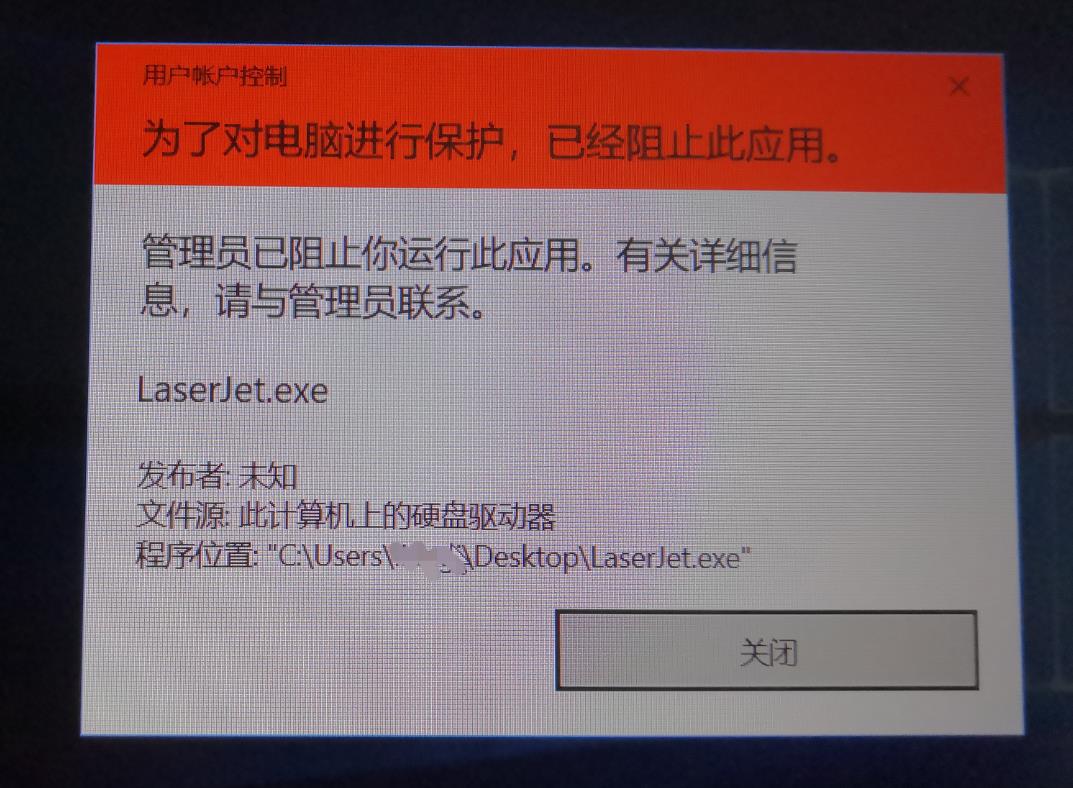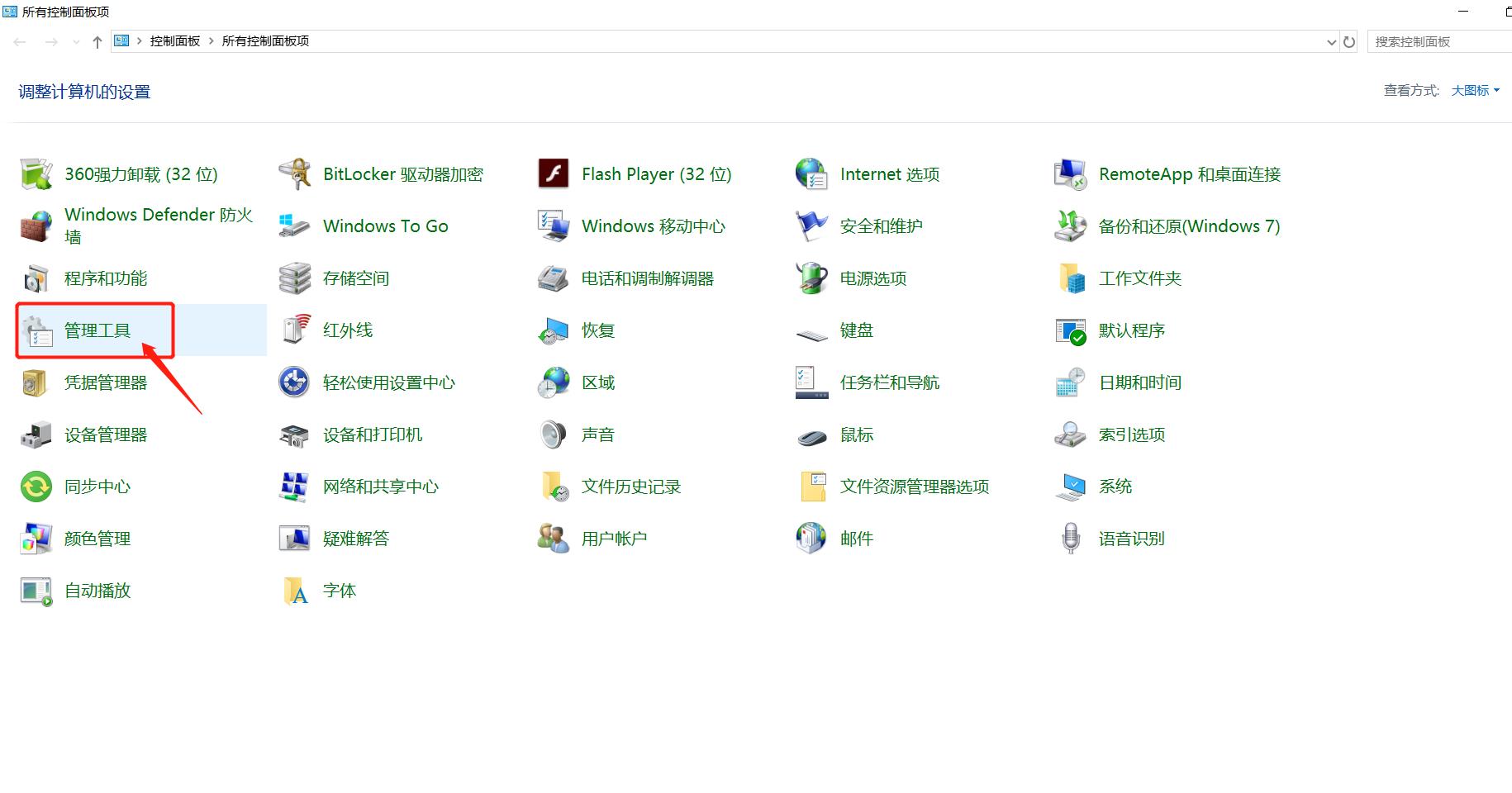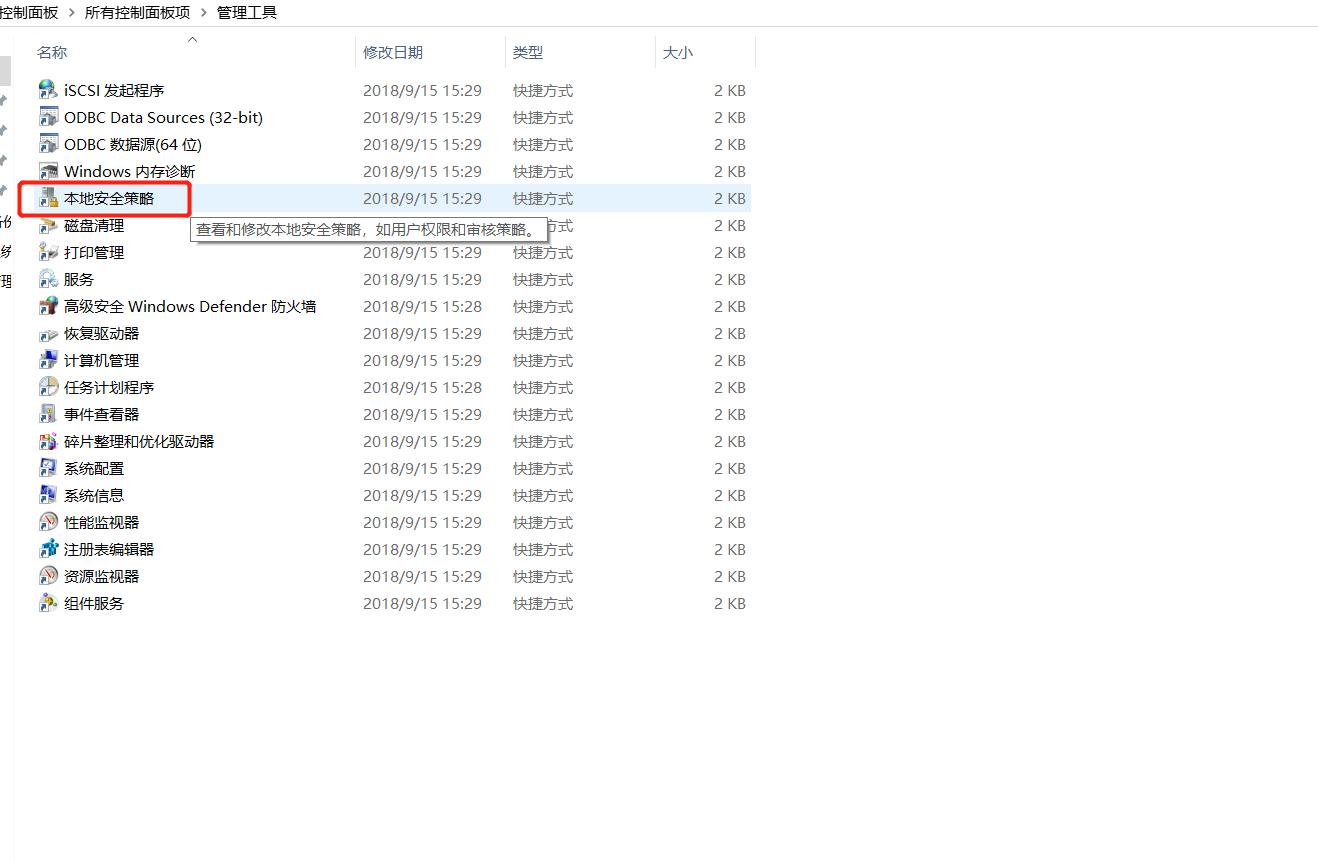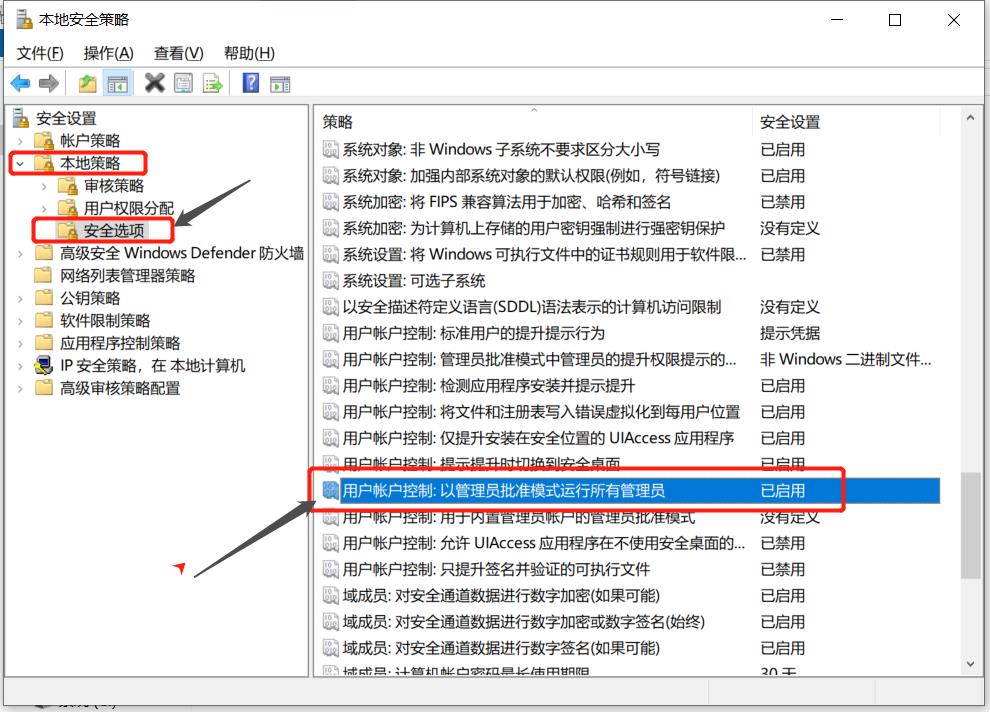Win11本地安全策略怎么打开?小伙伴们在安装应用程序的时候,是否遇到过下边这个弹窗:
提示“为了对电脑进行保护,已阻止此应用。”;“管理员已阻止你运行此应用。有关详细信息,请于管理员联系。” 。用户点击“关闭”后就返回了桌面或文件夹,无法安装应用程序。
如何解决这个问题?我们需要到系统“本地安全设置”里把“以管理员批准模式运行所有管理员”设为禁用即可解决。
解决步骤:
(1)进入“控制面板”找到“管理工具”点击进入。
(2)“管理工具”里点击进入“本地安全策略”。
(3)展开“本地策略”,点击进入“安全选项”,右侧下滑找到“用户账户控制:以管理员批准模式运行所有管理员”,可以看到现在是“已启用”状态。鼠标右键它,点击“属性”。
(4)“属性”内“本地安全设置”将“已启用”选为“已禁用”,然后点“应用”,再点“确定”。然后重启电脑。重启后此问题解决,应用程序可以正常安装。
阅读前请先查看【免责声明】本文内容由互联网用户自发贡献,该文观点仅代表作者本人,本站仅供展示。如发现本站有涉嫌抄袭侵权/违法违规的内容,请发送邮件至 1217266901@qq.com 举报,一经查实,本站将立刻删除。 转载请注明出处:https://m.jingfakeji.com/tech/74003.html